از طریق منوی جستجو مطلب مورد نظر خود در وبلاگ را به سرعت پیدا کنید
چگونه شناسه پست وردپرس و شناسه صفحه را پیدا کنیم
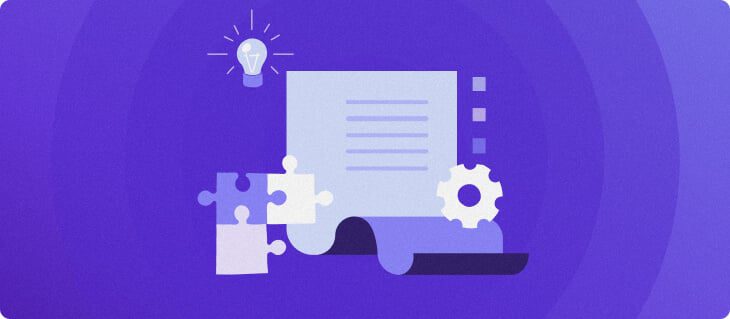
سرفصلهای مطلب

هر پست وردپرس یا page دارای یک شماره منحصر به فرد، به نام پست یا page شناسه. این به عنوان یک شناسه برای هر قطعه از محتوای وب سایت عمل می کند. از آنجایی که CMS وردپرس دارای ویژگی داخلی برای نمایش شناسه پست نیست، پیدا کردن آنها می تواند مشکل باشد.
توسعه دهندگان وردپرس عمدتا از پست و استفاده می کنند page شناسه برای سفارشی سازی وب سایت اگر مبتدی هستید، ممکن است تعجب کنید که چرا باید از شناسه پست وردپرس و روش استفاده از آنها استفاده کنید.
این مقاله یک راهنمای همه کاره برای پست وردپرس و page شناسنامه ها ما اصول اولیه و چرایی اهمیت آنها را توضیح خواهیم داد.
شناسه پست وردپرس و شناسه صفحه چیست؟
شناسه پست شماره منحصر به فردی است که به هر پست اختصاص داده می شود روی یک وب سایت وردپرسی هر یک page همچنین شامل یک شماره شناسایی به نام a page شناسه.
وردپرس از شناسه ها برای پیگیری هر قسمت از محتوای پایگاه داده وردپرس استفاده می کند. به غیر از پست ها و صفحات، شناسه هایی برای پیوست های رسانه، دسته ها و برچسب ها وجود دارد. این شناسههای منحصربهفرد بدون تغییر باقی میمانند، حتی اگر پستها و صفحات خود را تغییر نام یا ویرایش کنید.
چرا باید شناسه پست و شناسه صفحه را پیدا کنید؟
ممکن است به یک پست نیاز داشته باشید یا page شناسه در چندین مورد به عنوان مثال، ساخت یک کد کوتاه سفارشی به یک شماره شناسه منحصر به فرد به عنوان پارامتر نیاز دارد. هنگام افزودن ویجت به قالب وردپرس، ممکن است لازم باشد شناسه پست را نیز شناسایی کنید.
در اینجا موارد دیگری وجود دارد که می توانید از a استفاده کنید page شناسه یا شناسه پست:
- ایجاد پست سفارشی یا page سفارشات بدون وقفه در سایر محتوای سایت وردپرس
- شامل یا حذف پست های خاص از یک لیست سفارشی
- مشخص کردن یک پست یا page در یک فایل قالب سفارشی
روش یافتن شناسه پست وردپرس و شناسه صفحه به صورت دستی: روش های آسان
سه راه ساده برای پیدا کردن وردپرس وجود دارد page و شناسه های پست:
- از طریق آدرس سایت در قسمت مدیریت وردپرس
- از طریق URL با پیوند ثابت ساده
- با استفاده از ویرایشگر متن وردپرس
بیایید مراحل هر یک از این روش ها را مرور کنیم.
1. از طریق URL در داشبورد وردپرس
در اینجا روش یافتن پست آمده است، pageو شناسههای دستهبندی در URLهای داشبورد مدیریت وردپرس.
شناسه پست
- از داشبورد وردپرس، به مسیر بروید نوشته ها -> همه پست ها.
- ماوس را روی یکی از عناوین پست خود نگه دارید. برای مثال، ماوس را روی پستی با عنوان «HTML چیست؟ مبانی زبان نشانه گذاری فرامتن توضیح داده شده است.


- در گوشه سمت چپ پایین، یک URL ظاهر می شود. شناسه پست شماره بین “پست =” و ”&” مولفه های.
شناسه صفحه
- رفتن به صفحات -> تمام صفحات.
- ماوس را روی وردپرس نگه دارید page عنوان. به عنوان مثال، ما را انتخاب می کنیم صفحه اصلی page.


- در گوشه سمت چپ پایین، یک URL ظاهر می شود. وردپرس page شناسه شماره بین “پست =” و ”&” مولفه های.
شناسه دسته
- هدایت به نوشته ها -> دسته بندی ها.
- ماوس را روی یک دسته قرار دهید.


- در گوشه سمت چپ پایین، یک URL ظاهر می شود. شناسه دسته شماره بین “دسته&tag_ID=” و ”&” مولفه های.
2. از طریق URL با ساختار پیوند ثابت ساده
اگر شما ساختار پیوند ثابت را تنظیم کنید به پیوند ثابت پیش فرض یا ساده، “پست =پارامتر ” در URL به ” تغییر خواهد کردp=“. در همین حال، “دسته&tag_ID=” تغییر پارامتر به ”گربه =” برای شناسه دسته و ”برچسب =” برای شناسه برچسب.
در اینجا روش یافتن شناسه پست در وردپرس با URL تنظیم شده روی ساختار پیوند ثابت ساده آورده شده است.
- از داشبورد مدیریت وردپرس، به مسیر بروید تنظیمات -> پیوندهای ثابت.
- اگر پیوند ثابت را روی ساده تنظیم نکرده اید، آن را به تغییر دهید جلگه و کلیک کنید ذخیره تغییرات.


- رفتن به نوشته ها -> همه پست ها. یک پست را انتخاب کنید و کلیک کنید چشم انداز.


- شما به پیش نمایش وب سایت هدایت خواهید شد page. شناسه پست شماره زیر استp=پارامتر ” در URL.


3. استفاده از ویرایشگر متن وردپرس
همچنین می توانید شناسه های پست وردپرس را با استفاده از ویرایشگر متن وردپرس پیدا کنید.
- هدایت به نوشته ها -> همه پست ها. برای شناسایی وردپرس page شناسه، حرکت به صفحات -> همه صفحات بجای.
- یک پست را انتخاب کنید یا page و کلیک کنید ویرایش کنید برای باز کردن ویرایشگر متن وردپرس
- به عنوان مثال، ما از پستی با عنوان “چگونه یک وب سایت از ابتدا بسازیم: راهنمای مبتدی” استفاده کردیم.


- شماره شناسه پست را در نوار آدرس پیدا کنید. این در URL است که بین “پست =” و ”&” مولفه های.
روش یافتن شناسه پست وردپرس یا شناسه صفحه با افزونه
می توانید از افزونه وردپرس برای یافتن پست و page شناسنامه ها از آنجایی که افزونه های وردپرس زیادی برای انتخاب وجود دارد، توصیه می کنیم شناسه ها را فاش کنید.


فاش کردن آمار شناسه ها:
- دانلودها: 60000+
- رتبه بندی: 5/5
- ویژگی های قابل توجه: ستون های قابل مرتب سازی، سبک وزن و پشتیبانی چند زبانه
- مناسب ترین برای: کاربران یا توسعه دهندگان پیشرفته وردپرس
- قیمت: رایگان
Reveal IDs یک افزونه وردپرس است که به شما امکان میدهد شناسههای وردپرس را برای پستها، صفحات، دستهها و برچسبها در ادمین مشاهده کنید. page. این افزونه رایگان سبک وزن، چند زبانه و به طور منظم به روز می شود.
پس از نصب افزونه وردپرس به آدرس زیر بروید نوشته ها -> همه پست ها یا صفحات -> تمام صفحات از داشبورد وردپرس شما. ستون جدیدی از پست یا را خواهید دید page شناسنامه ها


روش یافتن شناسه پست وردپرس و شناسه صفحه: روش های پیشرفته
روش های زیر را برای روش های فنی بیشتر برای بازیابی پست و بررسی کنید page شناسنامه ها
1. استفاده از توابع وردپرس
چهار راه برای دریافت شناسه پست با استفاده از توابع وردپرس وجود دارد.
دریافت شناسه پست با استفاده از توابع get_the_ID() و the_ID().
را get_the_ID() و شناسه() توابع شناسه پست فعلی را نمایش می دهند. تفاوت اصلی بین این دو تابع در این است get_the_ID() شناسه پست را بدون نمایش آن برمی گرداند، در حالی که شناسه() همیشه شناسه پست را چاپ می کند.
اگر از get_the_ID() تابع، مطمئن شوید که اضافه کنید echo عملکرد نمایش شناسه پست:
echo get_the_id();
در همین حال، شناسه() نیازی به echo عملکرد برای مشاهده شناسه های پست:
the_ID();
دریافت شناسه پست بر اساس عنوان
را get_page_by_title() تابع برای صفحات وردپرس و انواع پست سفارشی کار می کند. این تابع را می توان روی تم یا فایل های افزونه اعمال کرد.
در اینجا روش get_page_by_title() تابع به نظر می رسد:
$mypost = get_page_by_title( 'post title here', '', 'post' ); echo $mypost->ID;
مطمئن شوید که ‘ را تغییر دهیدعنوان پست اینجاپارامتر ‘ با عنوان پست شما.
شناسه پست را بر اساس URL دریافت کنید
همچنین میتوانید شناسههای پست را از آدرسهای اینترنتی وردپرس با استفاده از url_to_postid() تابع. این تابع یک URL را بررسی می کند و شناسه پست آن را تعیین می کند.
برای استفاده از url_to_postid() تابع، آدرس پست را در تابع مانند زیر وارد کنید:
url_to_postid( 'post’s URL here');
تغییر دادن ‘آدرس پست اینجاستپارامتر ‘ با URL پست.
دریافت شناسه پست توسط Slug
راه دیگر برای بازیابی شناسه پست وردپرس استفاده از آن است get_page_by_path() تابع. این تابع شبیه به get_page_by_title() تابع. با این حال، به جای استفاده از عنوان پست، باید اسلاگ یا مسیر پست را وارد کنید:
$mypost = get_page_by_path('slug here', '', 'post');
echo $mypost->ID;
به یاد داشته باشید که جایگزین کنیدراب اینجابا اسلگ پست خودت.
توصیه می کنیم قبل از آزمایش این عملکردها از سایت وردپرس خود نسخه پشتیبان تهیه کنید. ما به شما نشان خواهیم داد که چگونه از آن استفاده کنید get_the_ID() تابع:
- از داشبورد وردپرس، به مسیر بروید ظاهر -> ویرایشگر فایل تم.
- برو به فایل های تم برگه -> قالب-قطعات -> content.php.


- را وارد کنید get_the_ID() زیر تگ نظر عمل کنید.


- کلیک به روز رسانی فایل برای ذخیره تغییرات
- کلیک کنید بر روی از سایت دیدن کنید دکمه در گوشه سمت چپ بالای صفحه نمایش. شناسه پست را در بالای عنوان هر پست خواهید دید.


2. استفاده از جدول پست های وردپرس با کد سفارشی
می توانید با استفاده از یک کد سفارشی، یک ستون شناسه پست در جدول پست های وردپرس اضافه کنید. اگر به طور منظم از شناسه های پست استفاده می کنید، این یک روش عالی است:
- باز کن مدیر فایل از کنترل پنل میزبانی شما از طرف دیگر، از یک افزونه مدیریت فایل یا یک ویرایشگر تم برای دسترسی به فایلهای وبسایت در داشبورد وردپرس استفاده کنید.
- در مدیریت فایل، به public_html -> wp-content -> تم ها.
- دایرکتوری تم وردپرس فعال خود را باز کنید. به عنوان مثال، موضوع فعال است بیست و شانزده. ایجاد یک تم کودک را در نظر بگیرید تا خطر شکسته شدن کارکرد طرح زمینه اصلی را به حداقل برسانید.
- فایل functions.php تم خود را با یک ویرایشگر متن باز کنید.
- قطعه کد زیر را در خط پایین کپی و جایگذاری کنید functions.php فایل:
function add_column( $columns ){
$columns['post_id_clmn'] = 'ID'; // $columns['Column ID'] = 'Column Title';
return $columns;
}
add_filter('manage_posts_columns', 'add_column', 5);
function column_content( $column, $id ){
if( $column === 'post_id_clmn')
echo $id;
}
add_action('manage_posts_custom_column', 'column_content', 5, 2);


- کلیک ذخیره و بستن.
- به داشبورد وردپرس خود دسترسی پیدا کنید و به آن بروید نوشته ها -> همه پست ها. شما یک ستون جدید حاوی شماره شناسه پست ها خواهید دید.


3. از طریق پایگاه داده وردپرس
پایگاه داده تمام داده های ضروری وب سایت وردپرس، از جمله شناسه پست ها، صفحات، دسته ها، برچسب ها و نظرات را ذخیره می کند.
برای یافتن شناسه پست در پایگاه داده سایت، این مراحل را دنبال کنید:
- از کنترل پنل میزبانی خود، به پایگاه های داده -> phpMyAdmin.
- یک پایگاه داده را از لیست پایگاه های داده فعلی انتخاب کرده و کلیک کنید phpMyAdmin را وارد کنید.
- در phpMyAdmin، به wp_posts. سپس، محل را پیدا کنید ستون شناسه روی را wp_posts جدول برای دیدن شناسه های پست


4. با استفاده از حلقه WP_Query
WP_Query یک کلاس PHP در وردپرس است که به شما امکان می دهد محتوا را از پایگاه داده وردپرس بارگیری کنید. توسعه دهندگان از آن برای ایجاد لیست های محتوای سفارشی استفاده می کنند – به عنوان مثال، برای نمایش پست ها یا صفحات خاص روی قسمت جلویی سایت
برای نمایش شناسه پست با استفاده از حلقه WP_Query، از کد زیر استفاده کنید:
$id_query = new WP_Query( ‘posts_per_page=6’ ); while( $id_query-have_posts() ) : $id_query->the_post(); $id_query->post->ID; endwhile;
5. استفاده از متغیر جهانی $post
دریافت شناسه پست با استفاده از پست جهانی $ متغیر شبیه به استفاده از get_the_ID() تابع. تفاوت این است که پست جهانی $ متغیر در داخل یک تابع PHP استفاده می شود. به کد زیر دقت کنید:
global $post; echo $post->ID;
برای مشاهده شناسه پست همه پست ها مراحل زیر را دنبال کنید:
- به داشبورد وردپرس دسترسی پیدا کنید و به آن بروید ظاهر -> ویرایشگر فایل تم.
- برو به فایل های تم برگه -> single.php.


- را وارد کنید پست جهانی $ متغیر در داخل single.php فایل. متغیر در زیر قرار دارد get_template_part() تابع.


- کلیک به روز رسانی فایل برای ذخیره تغییرات
- رفتن به نوشته ها -> همه پست ها. در نوشته ها صفحه، یک پست را انتخاب کنید و کلیک کنید چشم انداز. شناسه پست فعلی را در پایین صفحه مشاهده خواهید کرد page.


6. از طریق متغیر جهانی $wpdb
می توانید استفاده کنید جهانی $wpdb متغیر در یک تابع برای دریافت شناسه پست. در این بخش به سه روش استفاده از این متغیر می پردازیم.
بازیابی شناسه پست توسط متا کلید
را جهانی $wpdb متغیر می تواند شناسه پست را با متا کلید خود واکشی کند. برای رسیدن به این هدف باید از یک پرس و جوی SQL یا یک کوئری WP_Query استفاده کنید.
به کد زیر دقت کنید:
/*
* Returns matched post IDs for a meta key from the database
*
* @param string $meta_key
*
* @return array Array of post IDs - if more than one post matched has this meta key
* @return int Post ID - if just one post found
*/
function post_id_by_meta_key( $meta_key ){
global $wpdb;
$ids = $wpdb->get_col( $wpdb->prepare( "SELECT post_id FROM $wpdb->postmeta WHERE meta_key = %s", $meta_key ) );
echo $post->post_id;
if( count( $ids ) > 1 )
return $ids; // return array
else
return $ids[0]; // return int
}
بازیابی شناسه های پست بر اساس کلید و ارزش متا
مشابه عملکرد کلید متا قبلی است، اما می توانید مقدار متا را نیز تعیین کنید. در اینجا تابع متا کلید و مقدار به نظر می رسد:
/*
* Returns matched post IDs for a pair of meta key and meta value from the database
*
* @param string $meta_key
* @param mixed $meta_value
*
* @return array|int Post ID(s)
*/
function post_id_by_meta_key_and_value( $meta_key, $meta_value ){
global $wpdb;
$ids = $wpdb->get_col( $wpdb->prepare( "SELECT post_id FROM $wpdb->postmeta WHERE meta_key = %s AND meta_value = %s", $meta_key, $meta_value ) );
echo $post->post_id;
if( count( $ids ) > 1 )
return $ids; // return array
else
return $ids[0]; // return int
}
شناسه های پست را با شناسه مدت بازیابی کنید
شما همچنین می توانید استفاده کنید جهانی $wpdb متغیر برای یافتن شناسه دسته یا برچسب. در زیر نمونه ای از اصطلاح تابع ID آمده است:
/*
* Returns post IDs in a term with a given ID
*
* @param int $term_id
*
* @return array|int Post ID(s)
*/
function post_id_by_term_id( $term_id ){
global $wpdb;
$ids = $wpdb->get_col( $wpdb->prepare( "SELECT object_id FROM $wpdb->term_relationships WHERE term_taxonomy_id = %d", $term_id ) );
if( count( $ids ) > 1 )
return $ids; // return array
else
return $ids[0]; // return int
}
نتیجه
پست وردپرس و page شناسهها میتوانند به شما کمک کنند تا سفارشیسازیهای پیشرفته وبسایت را انجام دهید، مانند حذف یا اضافه کردن یک پست خاص، ایجاد کد سفارشی، یا ویرایش یک موضوع.
راه های مختلفی برای یافتن شناسه پست و page شناسنامه ها در اینجا خلاصه ای از روش های مبتدی پسند برای دریافت شناسه پست آورده شده است:
- از طریق URL داخل داشبورد وردپرس
- از طریق URL با ساختار پیوند ثابت ساده
- با استفاده از ویرایشگر وردپرس
- استفاده از افزونه وردپرس
در مورد روش های پیشرفته تر، در اینجا خلاصه ای وجود دارد:
- استفاده از توابع وردپرس
- استفاده از جدول پست های وردپرس با کد سفارشی
- از طریق پایگاه داده وردپرس
- با استفاده از حلقه WP_Query
- با استفاده از متغیر جهانی $post
- با استفاده از متغیر جهانی $wpdb
به خاطر داشته باشید که ویرایش فایل های وردپرس نیاز به درک خوب زبان برنامه نویسی PHP دارد. همچنین توصیه می کنیم قبل از انجام هر یک از روش های پیشرفته تر از وب سایت وردپرس خود نسخه پشتیبان تهیه کنید.
امیدواریم این مقاله به شما در درک روش یافتن شناسه پست و page شناسه ها در وردپرس اگر سوال یا نکته ای در رابطه با موضوع خود دارید، در کامنت بگذارید.


لطفا در صورت وجود مشکل در متن یا مفهوم نبودن توضیحات، از طریق دکمه گزارش نوشتار یا درج نظر روی این مطلب ما را از جزییات مشکل مشاهده شده مطلع کنید تا به آن رسیدگی کنیم
زمان انتشار: 1402-12-31 04:42:03



